Discret, la fonction photo la plus importante que vous devez mettre en œuvre dès maintenant sur votre iPhone
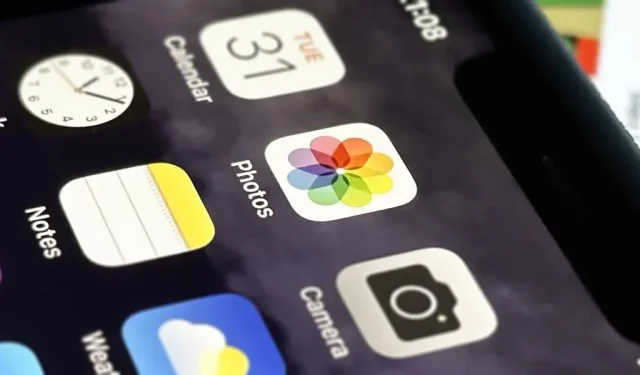
Votre iPhone dispose d’une fonctionnalité puissante qui peut cacher vos secrets à d’autres personnes afin que vous n’ayez plus jamais à vous soucier de partager ou de montrer à quelqu’un quelque chose d’embarrassant ou d’incriminant.
Peu importe qui vous êtes, vous utilisez probablement beaucoup l’application Photos sur votre iPhone, car tout ce que vous prenez dans une photo ou une vidéo avec l’application Appareil photo – et de nombreuses autres applications pour appareil photo – se retrouve là-bas. Et la probabilité que vous ayez une image ou une vidéo que vous ne voulez pas que quiconque voie est élevée.
Cela pourrait être une preuve de votre implication dans une fraude ou des mensonges, des photos de vos excréments à montrer à votre médecin, des selfies non édités ou sexualisés, des captures d’écran d’identifiants de connexion ou de documents fiscaux, des photos d’espionnage, des sextos nus enregistrés ou à peu près n’importe quoi d’autre.
Parce qu’il est facile d’activer accidentellement l’une de vos photos ou vidéos qui vous sont réservées lorsque vous partagez un album avec des amis iCloud, envoyez un groupe d’images dans un message texte, lisez un diaporama AirPlay ou affichez le widget Photos sur votre maison écran ou écran de verrouillage, Apple a inclus un outil pour vous protéger de cela : l’album caché. Il existe depuis iOS 10, a obtenu une mise à jour impressionnante avec iOS 14 et est encore plus sécurisé dans iOS 16.
Malgré des fonctionnalités Photos utiles comme un nouvel outil de coupe, l’édition d’images en masse, le texte en direct dans les vidéos, la recherche visuelle et l’édition de géolocalisation, l’album Hidden reste l’un des plus importants car il garde vos moments les plus privés privés et sécurisés.. . Heck, vous pouvez même masquer tout le contenu des photos si vous le souhaitez.
Masquer des photos et des vidéos sur votre iPhone
Pour masquer une image ou une vidéo dans l’application Photos sur iPhone, ouvrez-la, appuyez sur l’icône représentant des points de suspension (•••) dans la zone supérieure, sélectionnez Masquer, puis sélectionnez Masquer la photo ou Masquer la vidéo dans les actions. Ca apparaît.

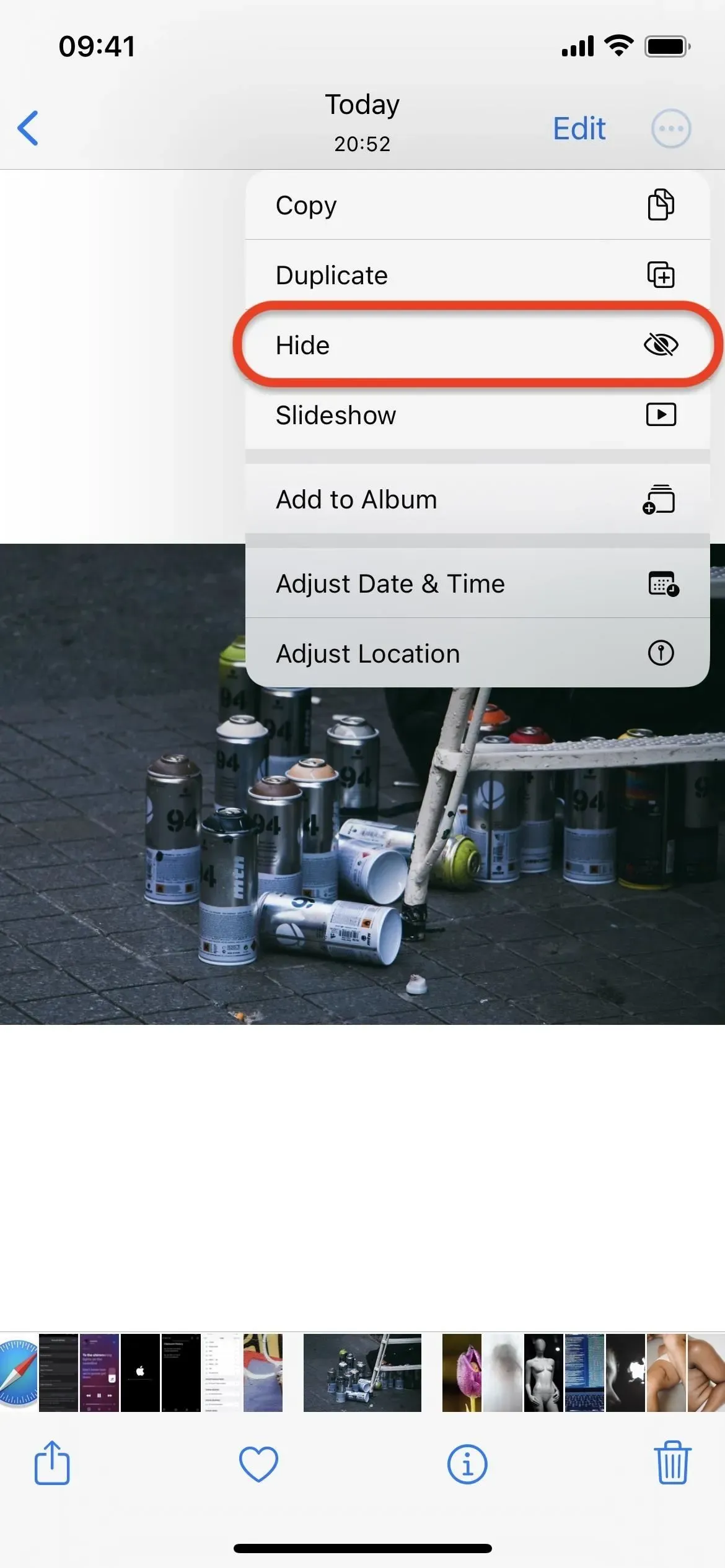
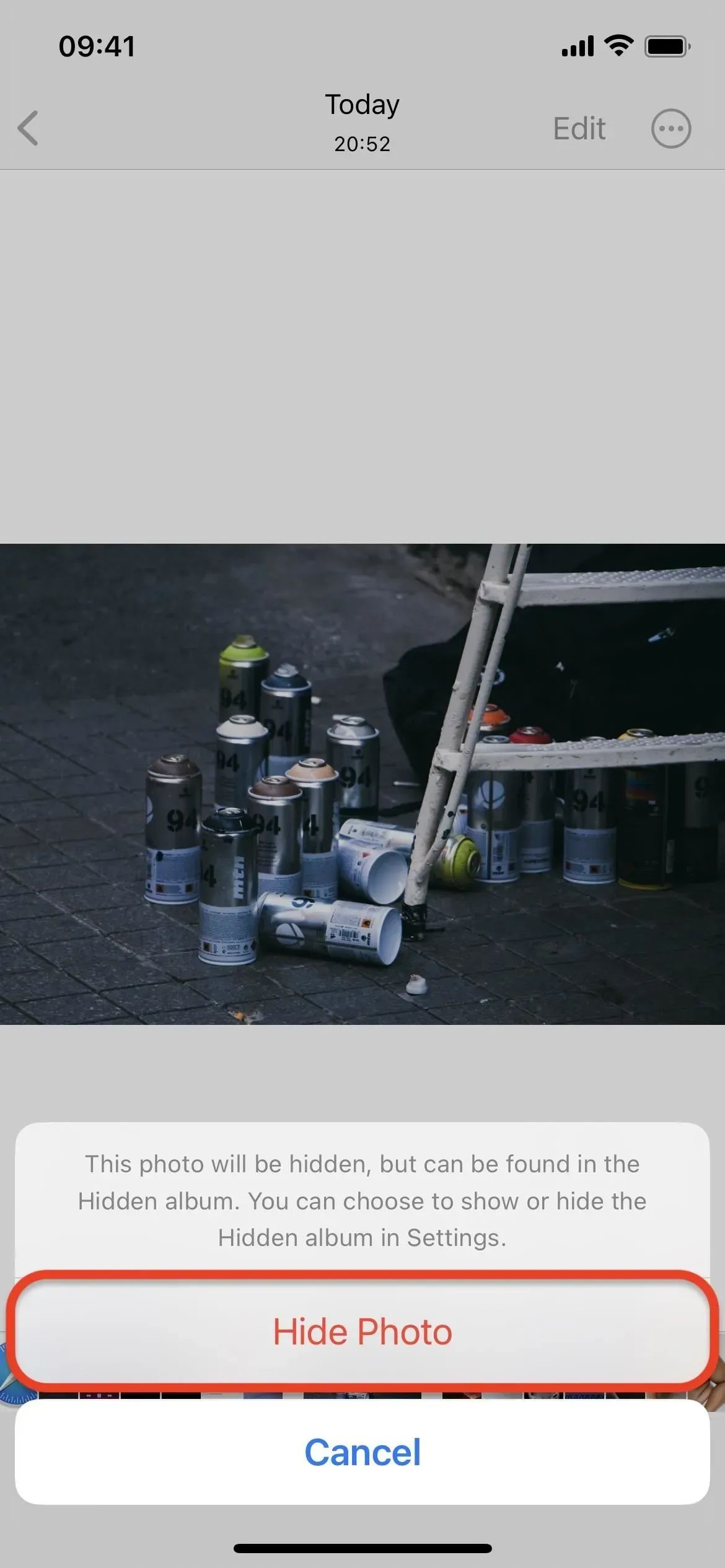
Vous pouvez également masquer plusieurs photos et vidéos en même temps. Dans la vue en grille de l’onglet Bibliothèque, Albums ou Rechercher, sélectionnez Sélectionner en haut, sélectionnez tout le contenu que vous souhaitez masquer, appuyez sur l’icône de points de suspension (•••) en bas, sélectionnez Masquer, puis sélectionnez Masquer [ #] Photos, Masquer [#] Vidéos ou Masquer [#] Éléments des actions qui s’affichent.
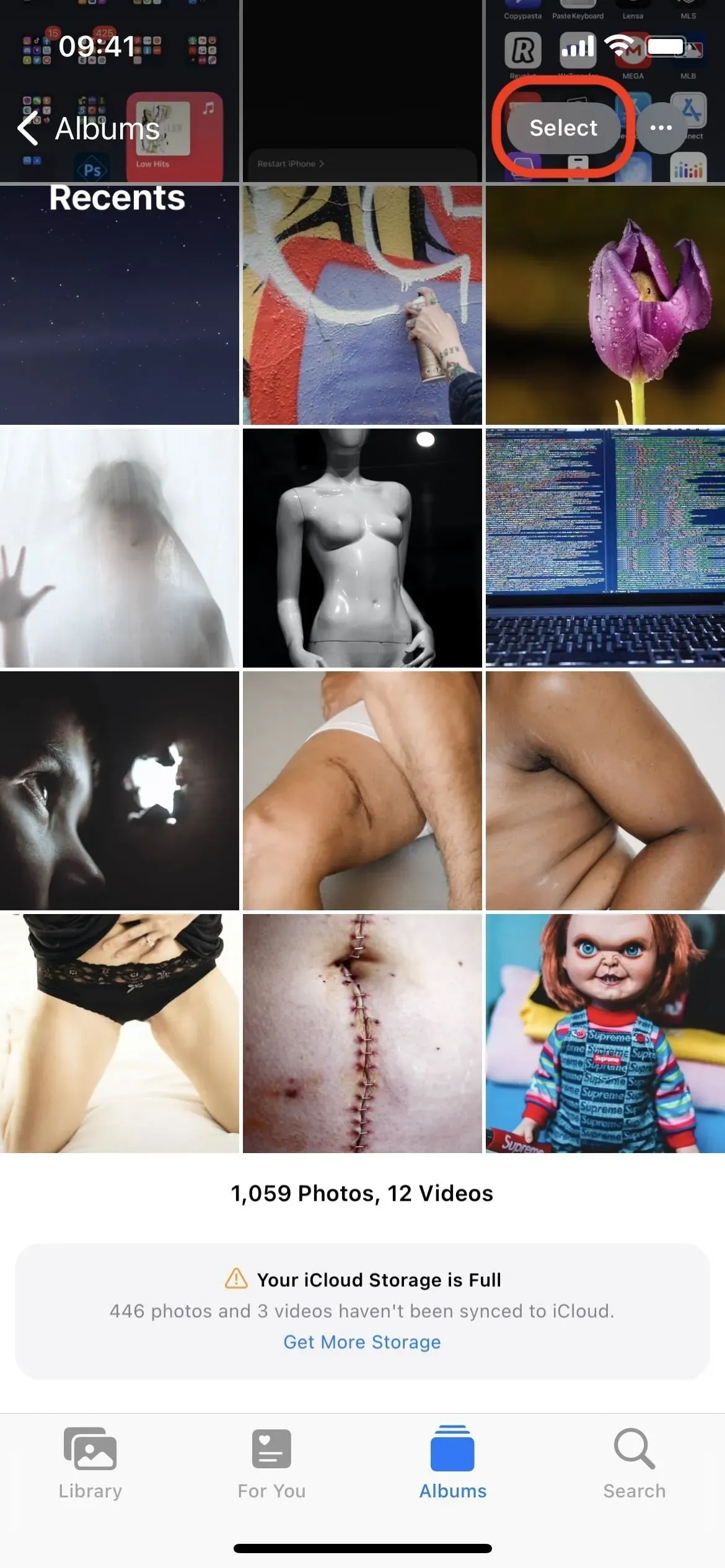
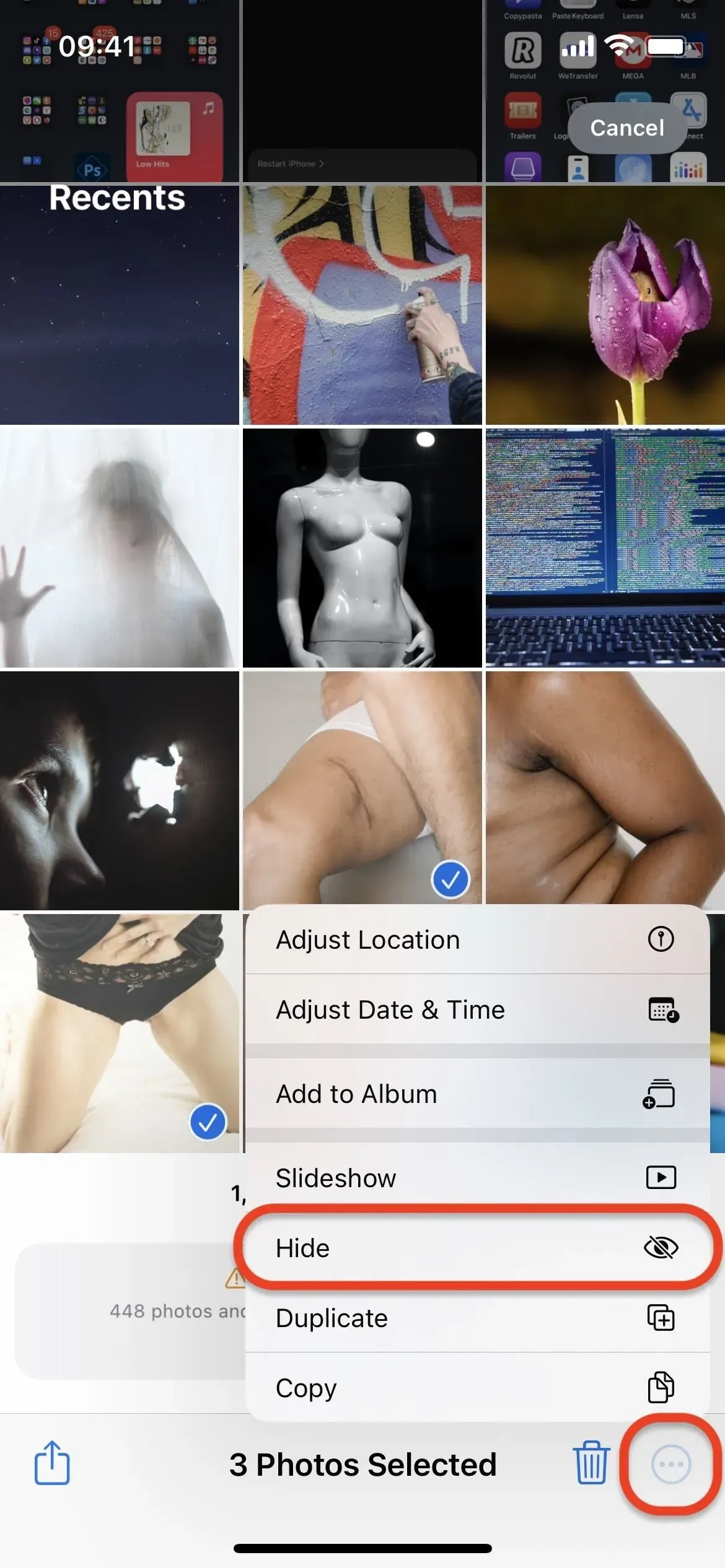
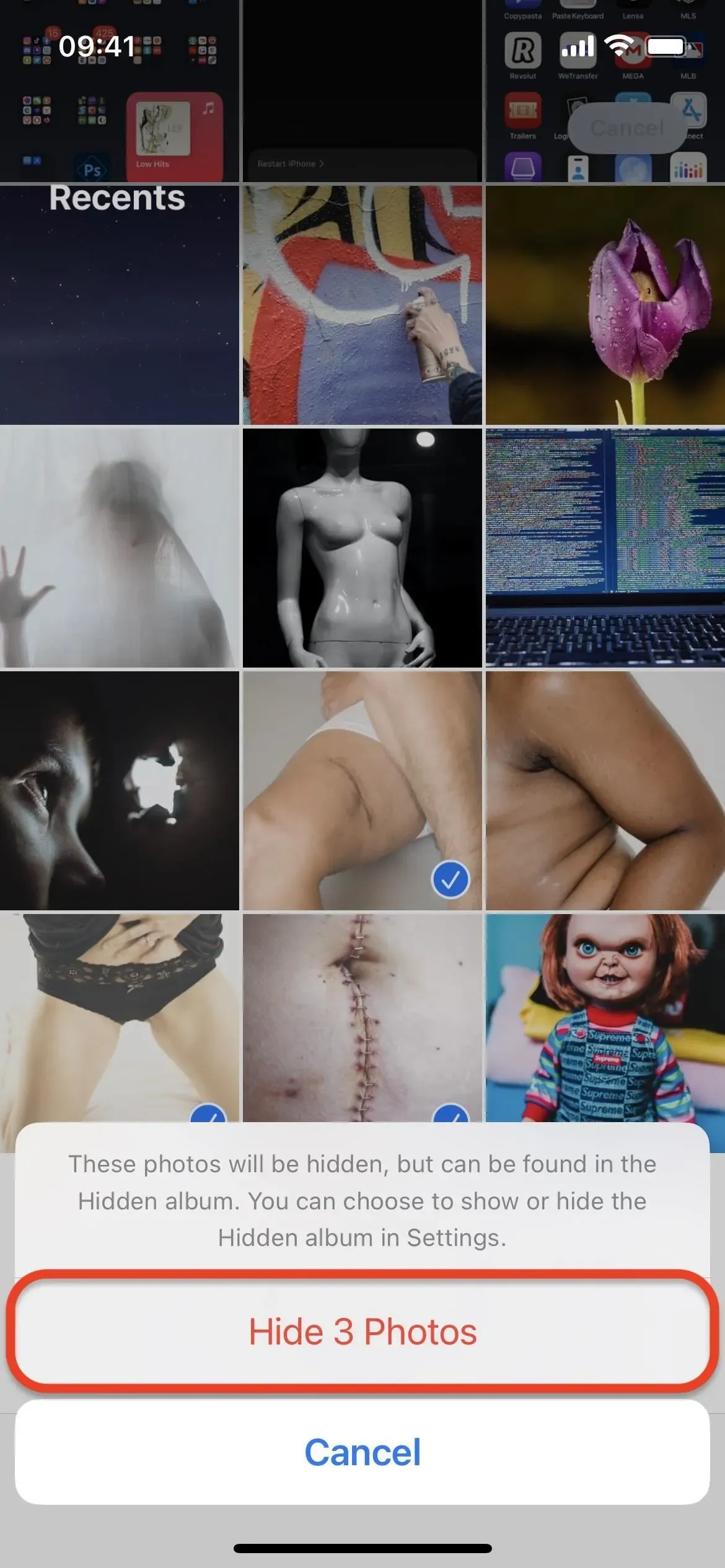
Trouver un album caché sur votre iPhone
Vous pouvez trouver votre album masqué au bas de l’onglet Albums lorsque les photos et les vidéos sont masquées. Par défaut, vous pourrez voir un album qui vous indiquera combien de photos et/ou de vidéos se trouvent dans le dossier.
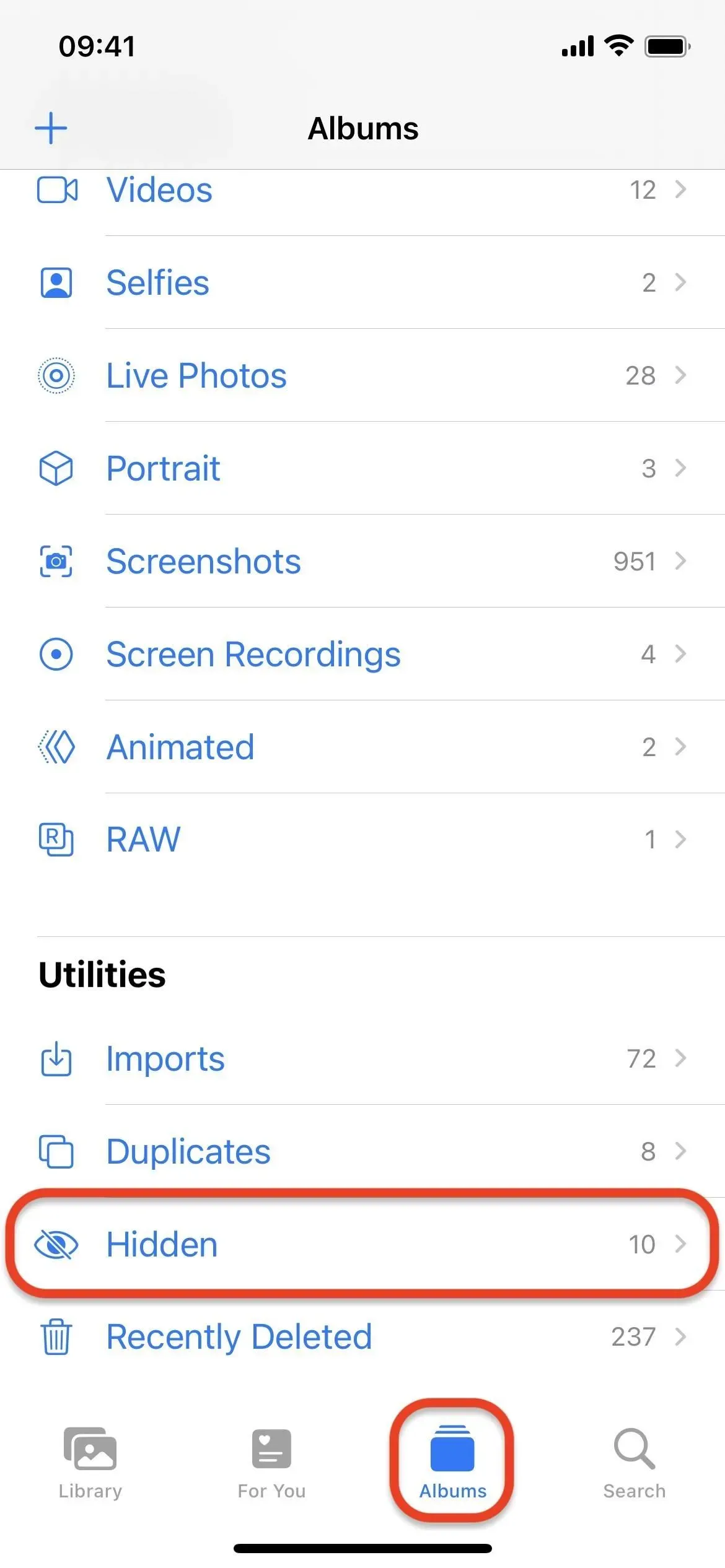
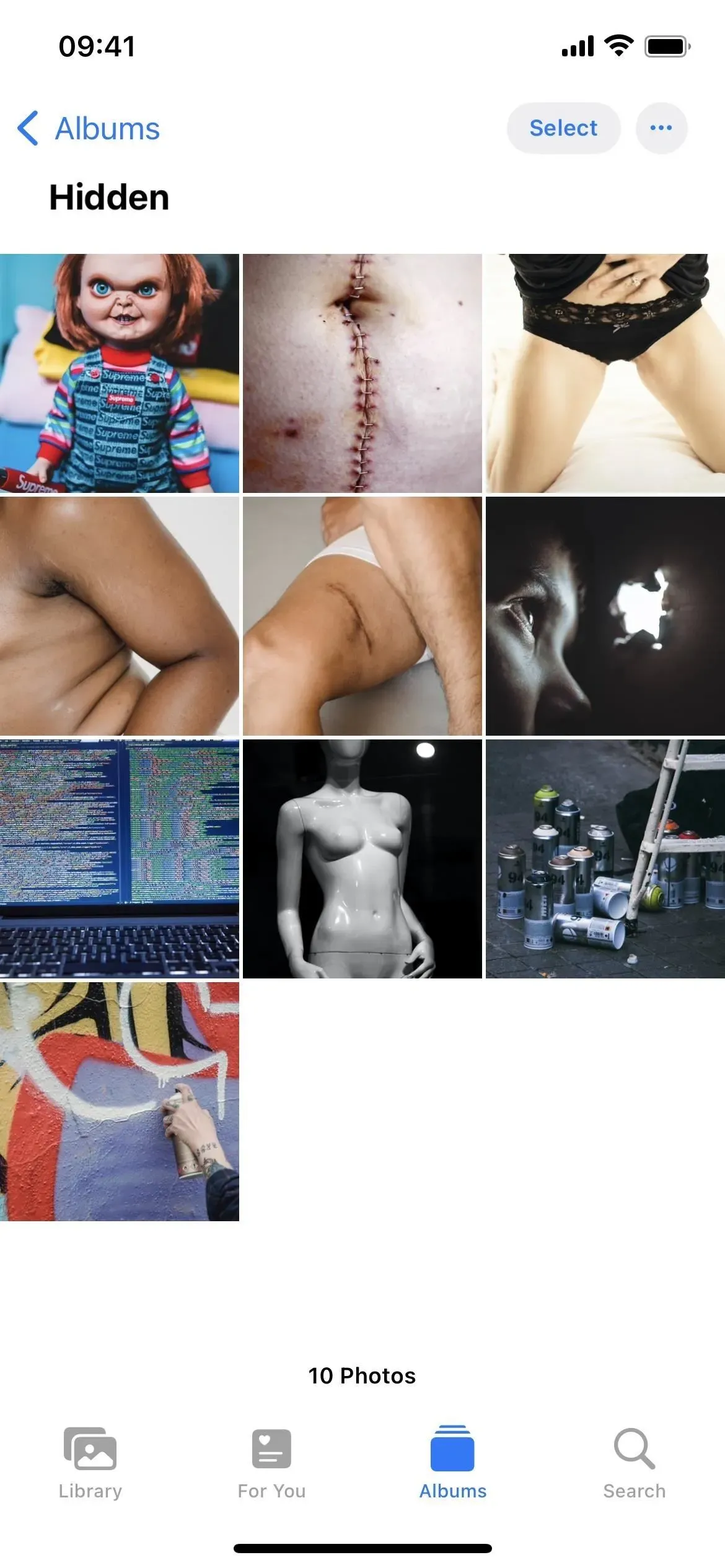
Verrouiller un album caché sur votre iPhone
Étant donné que toute personne ayant accès à votre iPhone peut trouver et afficher votre album caché, Apple a ajouté une nouvelle fonctionnalité dans iOS 16.0 et versions ultérieures pour verrouiller un dossier à l’aide de l’authentification biométrique. S’il est activé, personne ne pourra entrer par effraction dans votre album caché, à moins qu’il ne puisse déchiffrer votre mot de passe.
Pour activer la sécurité de l’authentification biométrique, accédez à Paramètres -> Photos, puis activez la bascule Utiliser Face ID ou Utiliser Touch ID. L’activation de ce commutateur bloquera également toutes vos photos et vidéos récemment supprimées à l’aide de la biométrie. Le commutateur ne peut pas être désactivé sans la biométrie ou un mot de passe, donc quelqu’un qui emprunte votre iPhone ne peut pas y aller et l’éteindre rapidement pour jeter un œil à vos médias sécurisés.
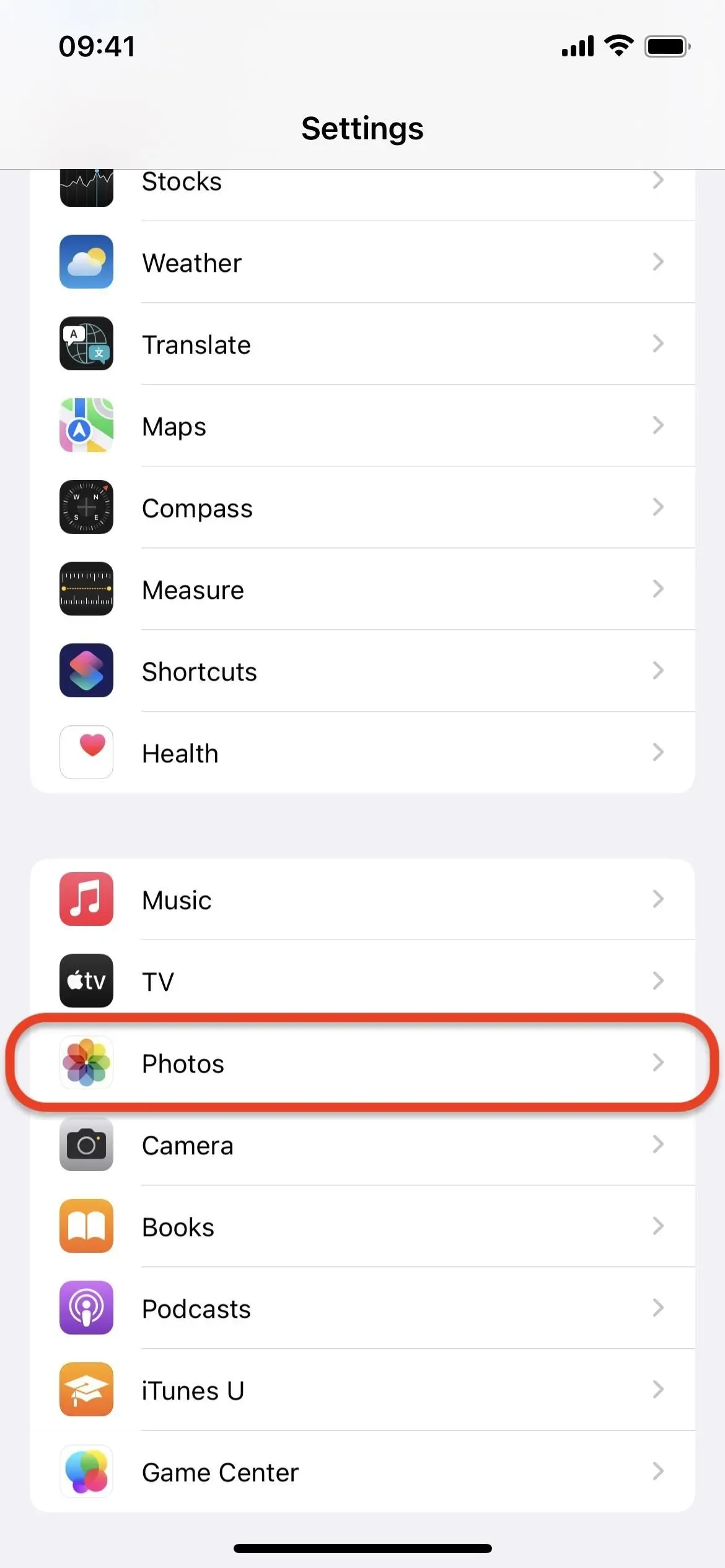
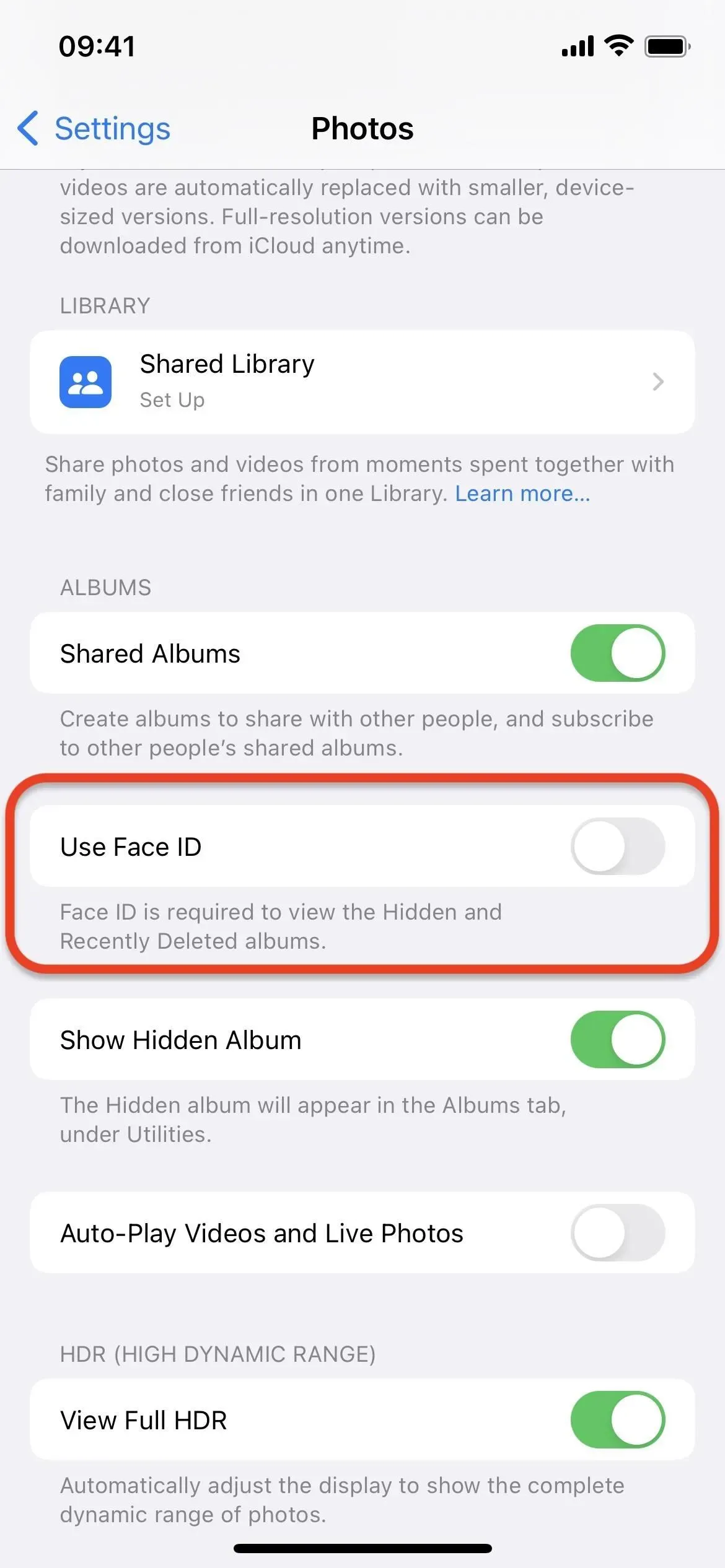
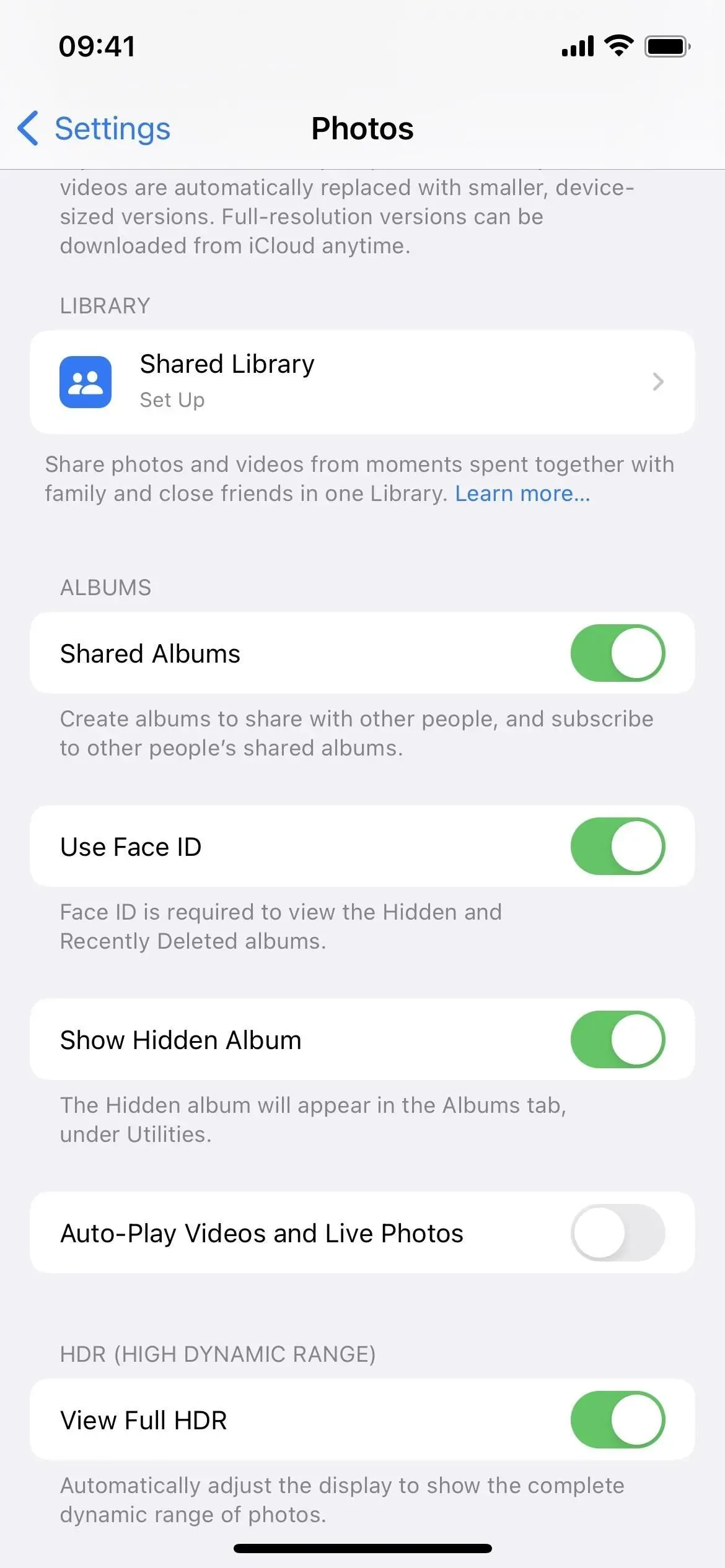
Trouvez votre album caché au bas de l’onglet Albums pour l’essayer. Lorsqu’il est verrouillé, il ne vous montrera plus le nombre de photos et/ou de vidéos que vous avez dans l’album. Touchez-le, puis utilisez votre visage ou votre empreinte digitale pour contourner le verrou et afficher votre contenu secret.
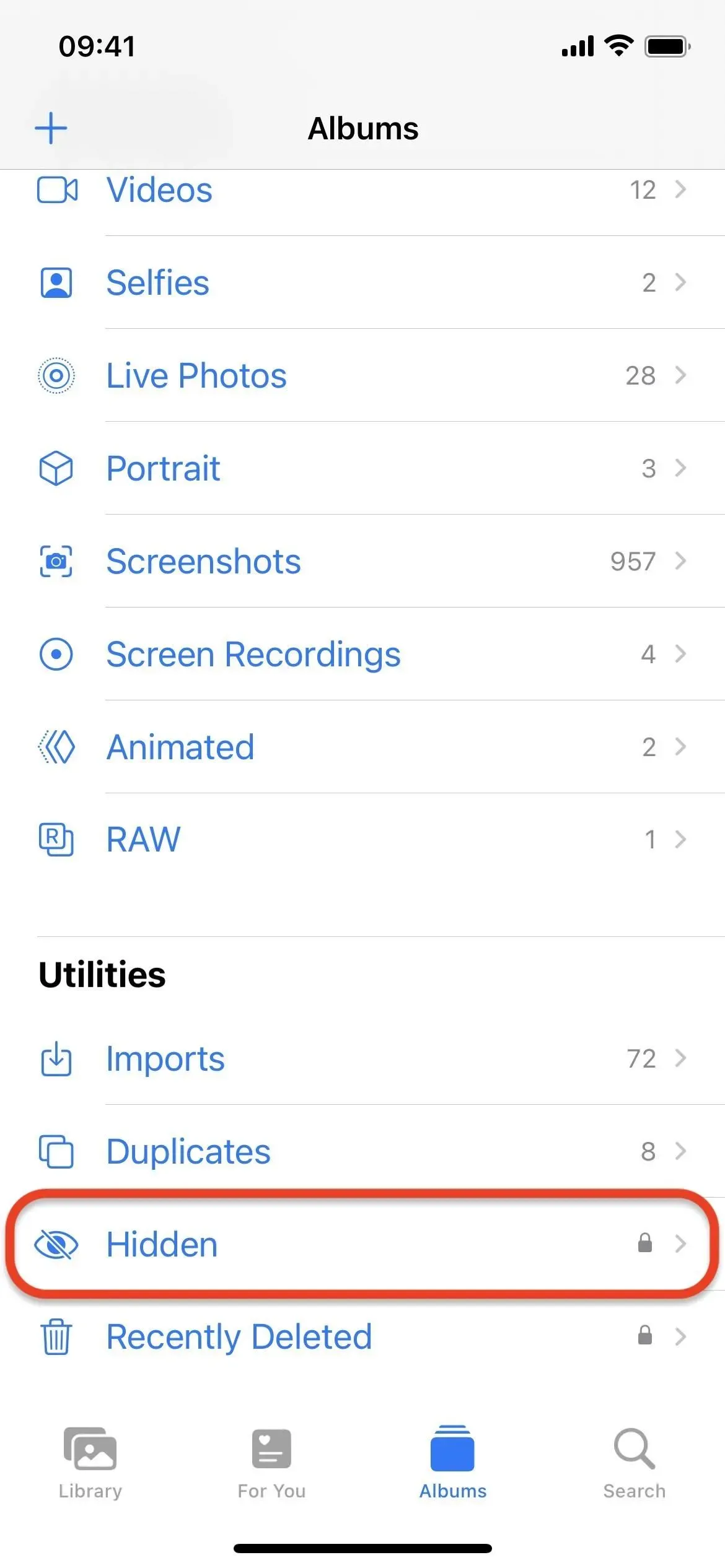
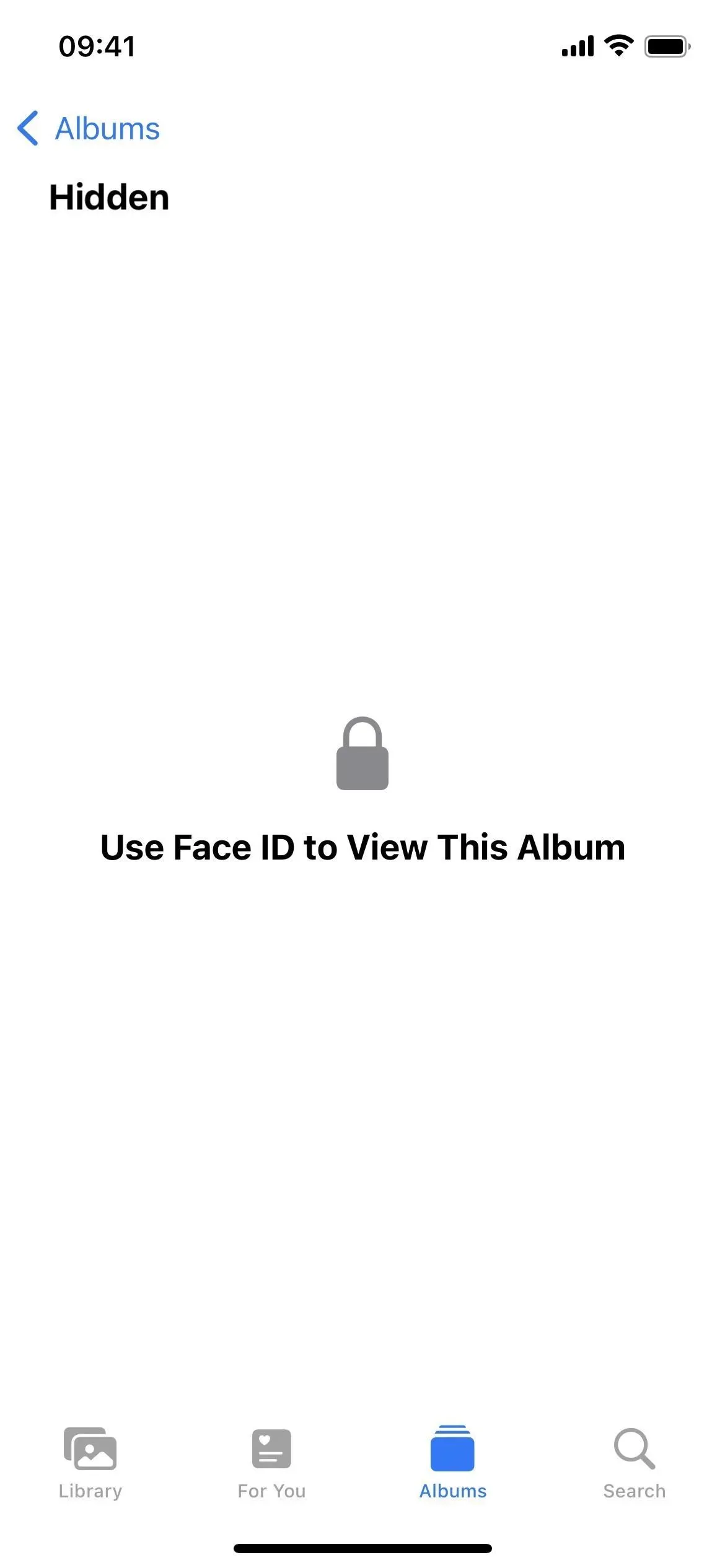
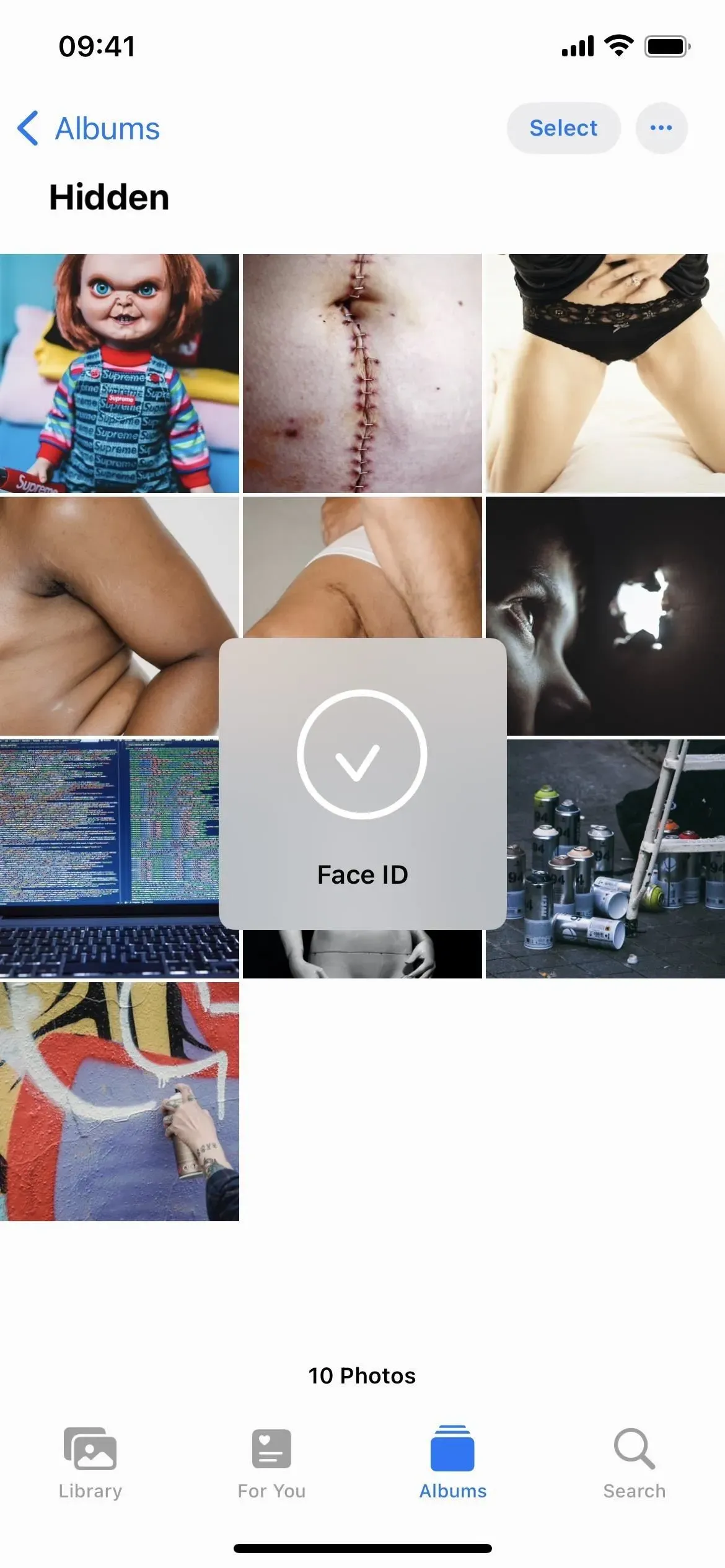
Si la biométrie ne fonctionne pas actuellement pour vous, ou si quelqu’un a votre iPhone et essaie d’accéder à vos médias personnels, Face ID ou Touch ID ne fonctionnera pas. Appuyez sur « Essayez à nouveau Face ID » ou « Essayez à nouveau Touch ID » vous donne une autre chance, mais la valeur par défaut est « Entrez le code d’accès ».
Si vous utilisez un mot de passe à quatre ou six chiffres, il peut être piraté et vous pouvez vous connecter. Ainsi, si quelqu’un parvient à déverrouiller votre iPhone avec un mot de passe piraté, il pourra également déverrouiller vos photos et vidéos cachées. Pour augmenter la sécurité, envisagez d’utiliser un mot de passe plus long ou un code alphanumérique.
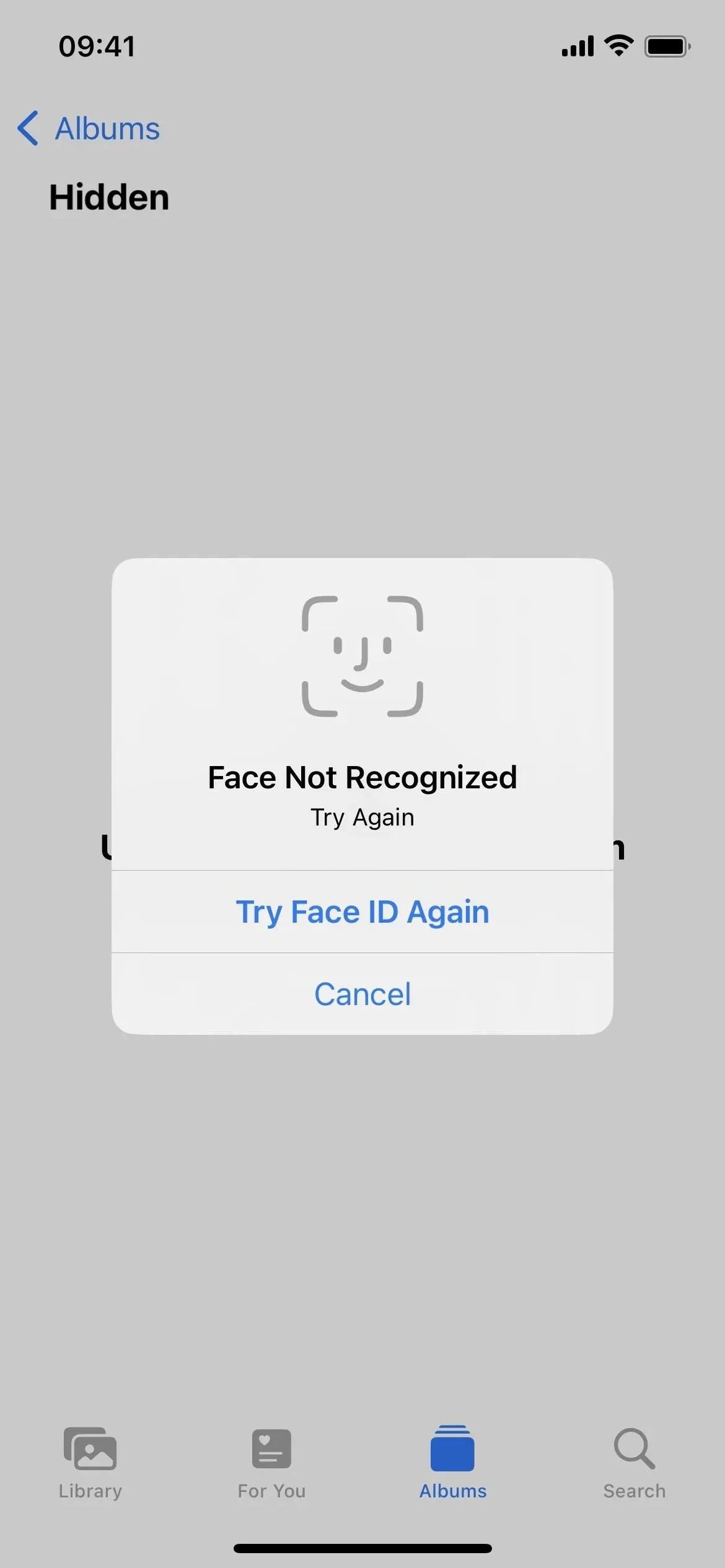
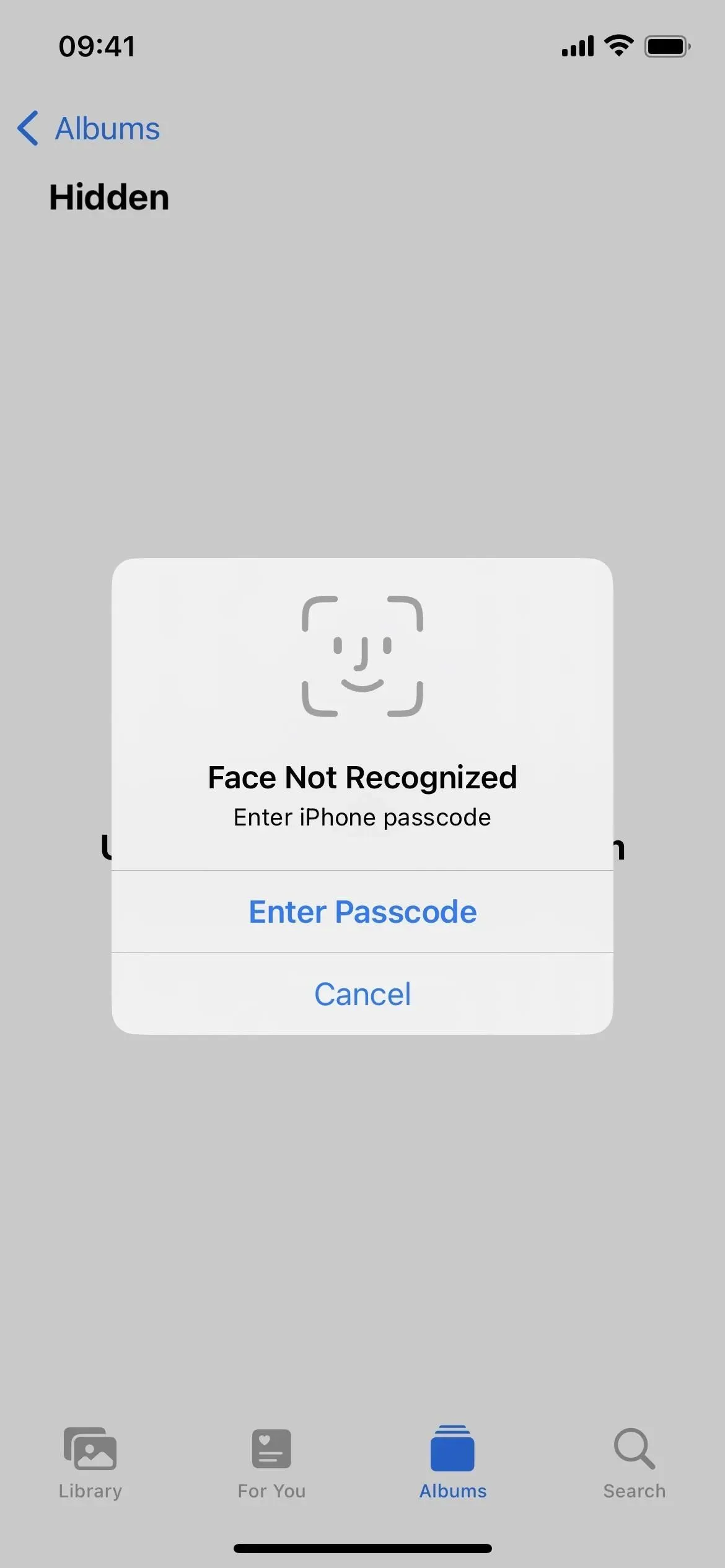
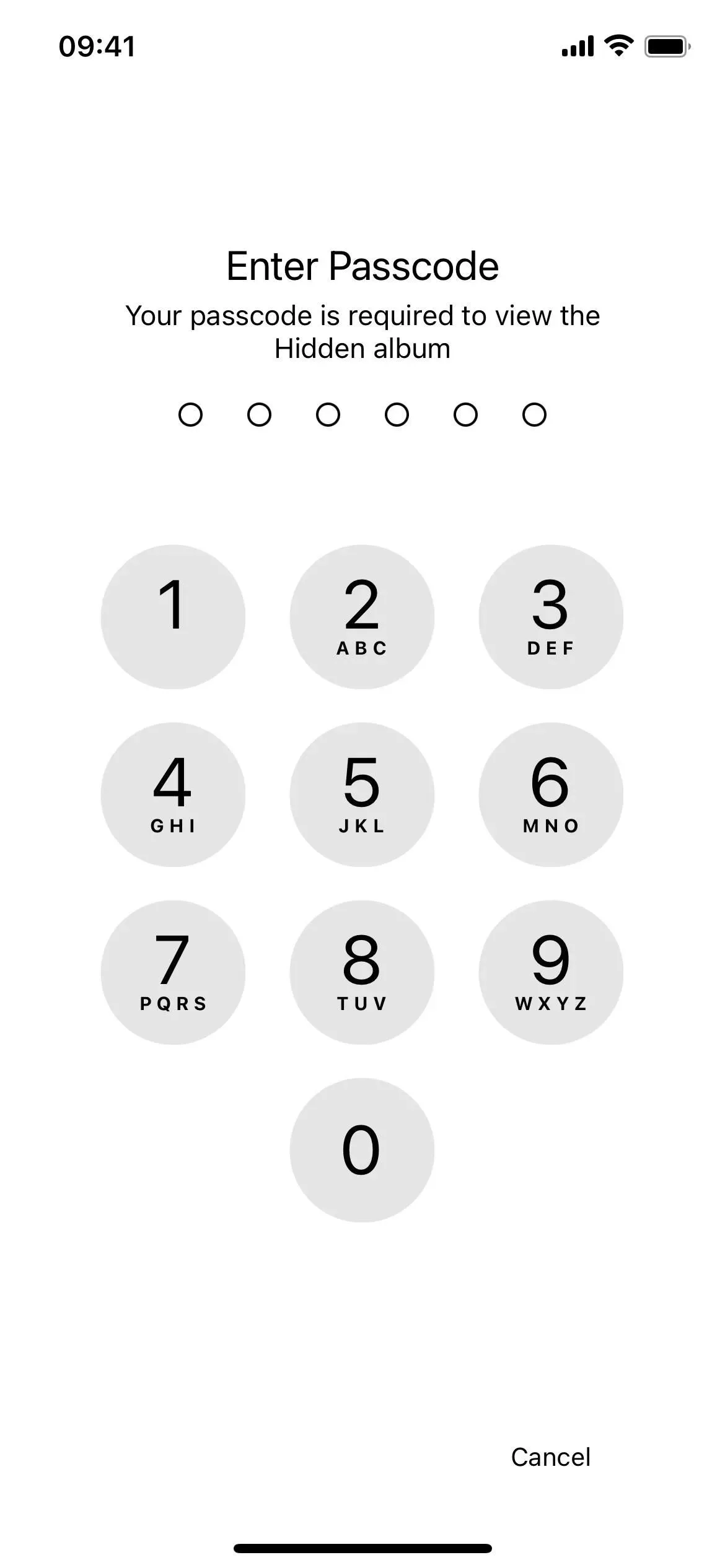
Cacher un album caché sur votre iPhone
Si vous voulez faire de votre mieux pour masquer vos photos et vidéos privées, vous pouvez masquer votre album caché disponible depuis iOS 14. Allez dans Paramètres -> Photos, puis désactivez la bascule « Afficher l’album caché ». Cela ne supprimera pas votre contenu caché ; il ne fera que masquer le dossier de la vue. Chaque fois que vous souhaitez revoir vos médias secrets, revenez à ce menu et rallumez d’abord l’interrupteur.
Malheureusement, toute personne ayant accès à votre iPhone déverrouillé peut trouver la bascule « Afficher l’album caché » et l’activer, il est donc très important d’utiliser également la bascule qui active la biométrie. Ainsi, afficher un album ne profitera à personne si ce quelqu’un n’est pas vous.
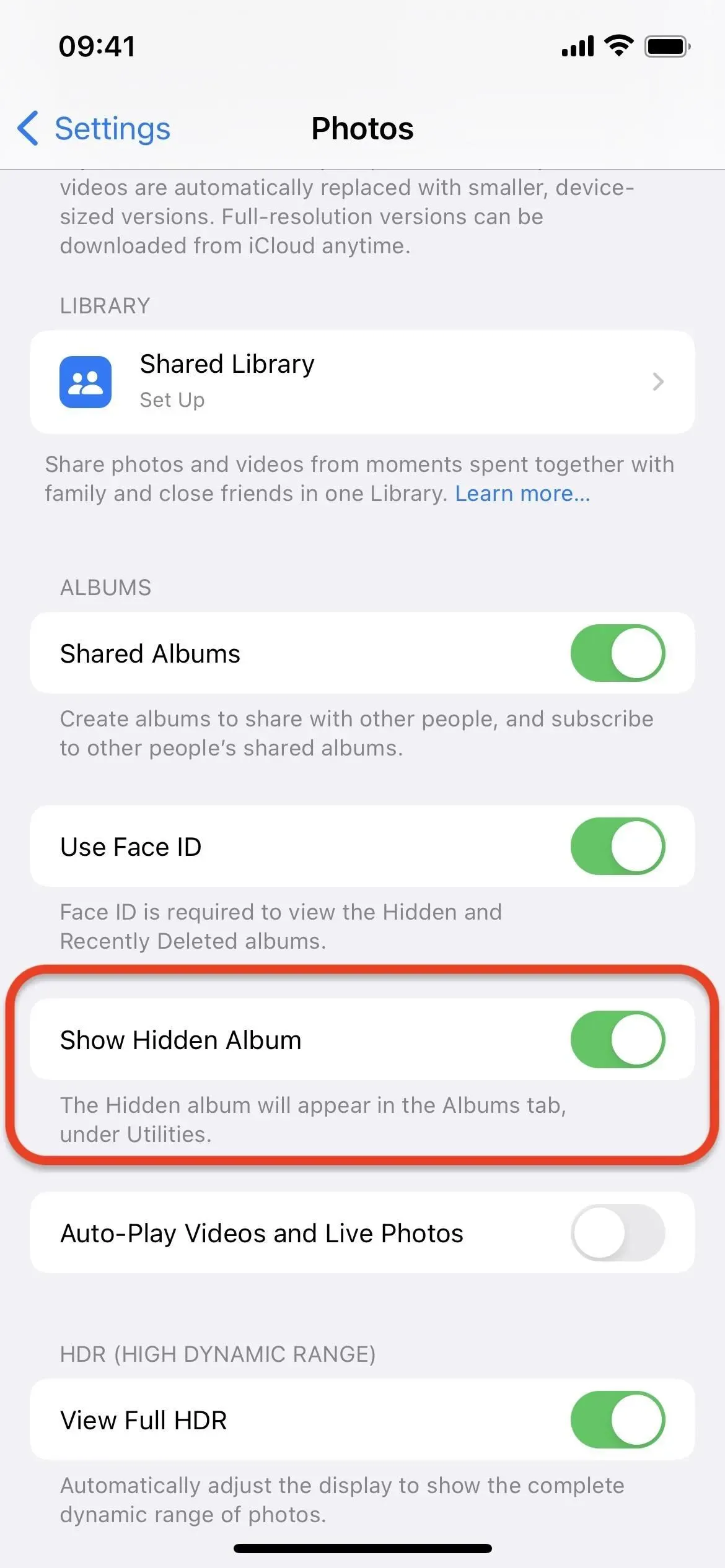
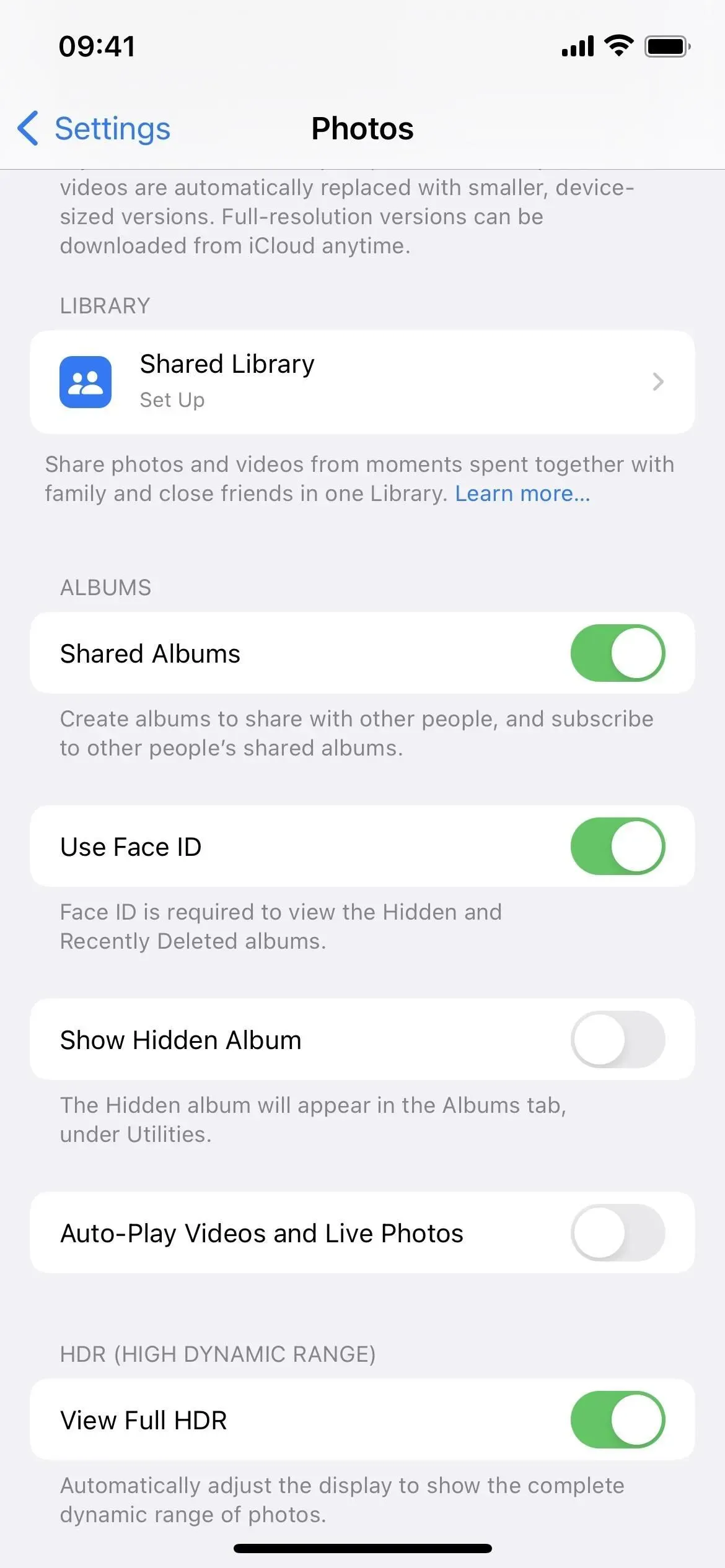
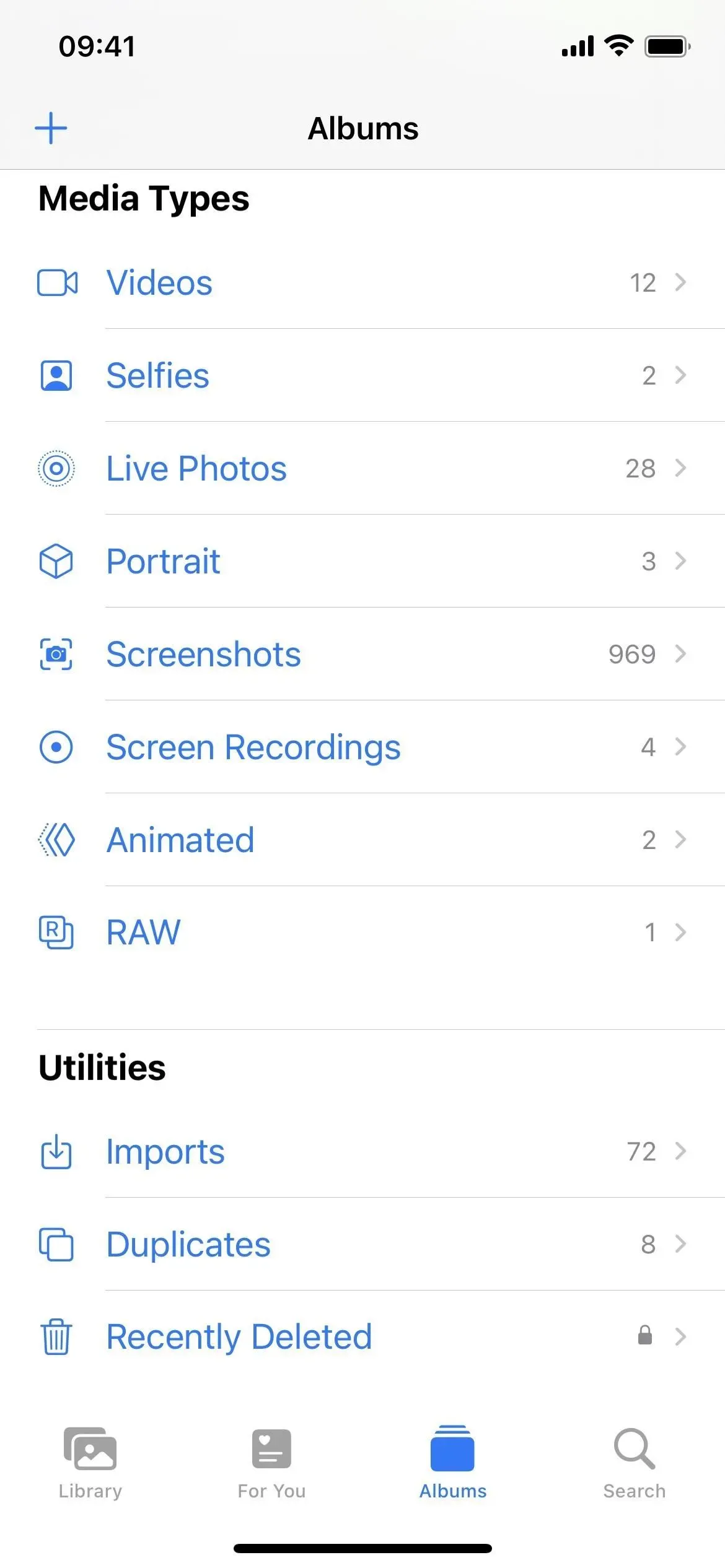
Afficher l’album masqué sur d’autres appareils
Il est important de noter que tout ce que vous cachez dans votre album caché sera également caché sur tous vos autres appareils Apple tant qu’ils ont activé les photos iCloud. Sur un iPhone ou un iPad, accédez à Paramètres -> Général -> Photos iCloud pour vous assurer qu’il est activé. Sur un Mac, accédez à Photos -> Préférences dans la barre de menus, sélectionnez l’onglet iCloud et assurez-vous que Photos iCloud est coché.
Utilisez le processus ci-dessus pour afficher des photos et des vidéos sur iPad. Sur un Mac, vous trouverez l’album Caché sous Photos dans la barre latérale, ou via Affichage -> Photos -> Caché dans la barre de menus. Si vous ne pouvez pas voir l’album, sélectionnez Affichage -> Afficher l’album photo caché dans la barre de menus pour l’afficher.
La bascule d’authentification biométrique ne se synchronise pas avec vos autres appareils iCloud, vous devrez donc activer manuellement la sécurité sur chaque appareil. Pour iPad, suivez les mêmes étapes que ci-dessus. Sur un Mac, accédez à Photos -> Préférences dans la barre de menus, puis assurez-vous que Utiliser Touch ID ou Code d’accès ou Utiliser un code d’accès est coché.
Laisser un commentaire